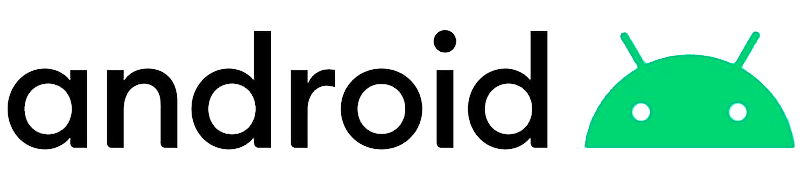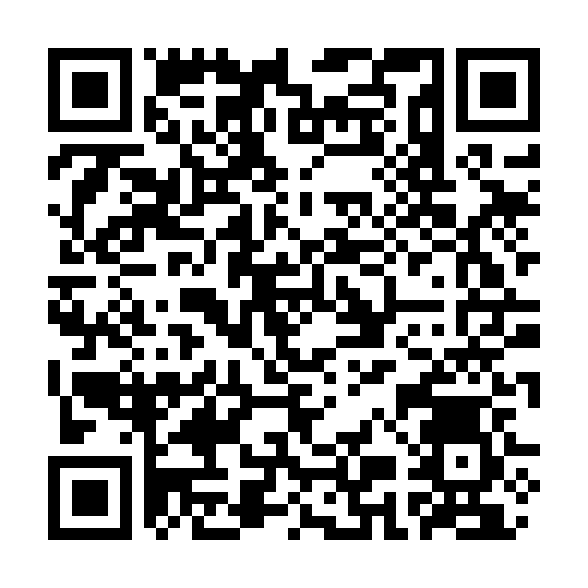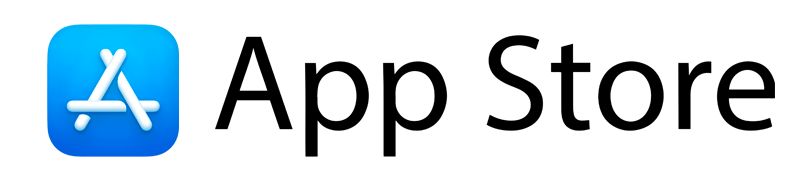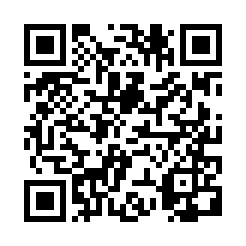TUTORIAL APLICACIÓN LOCKERS ÁLAVA-ARABA
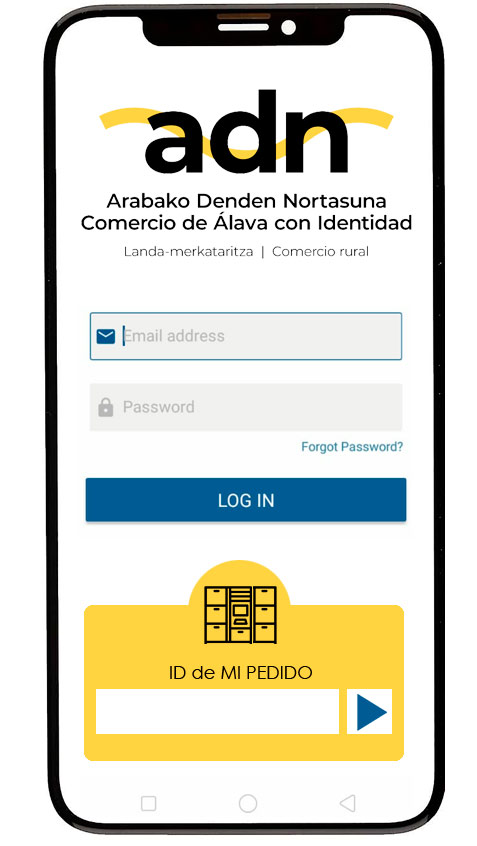
ACCESO A LA APLICACIÓN
La pantalla de acceso de los comercios incluidos en este plan requiere autenticación.
Los datos que pedimos son:
- - Contraseña
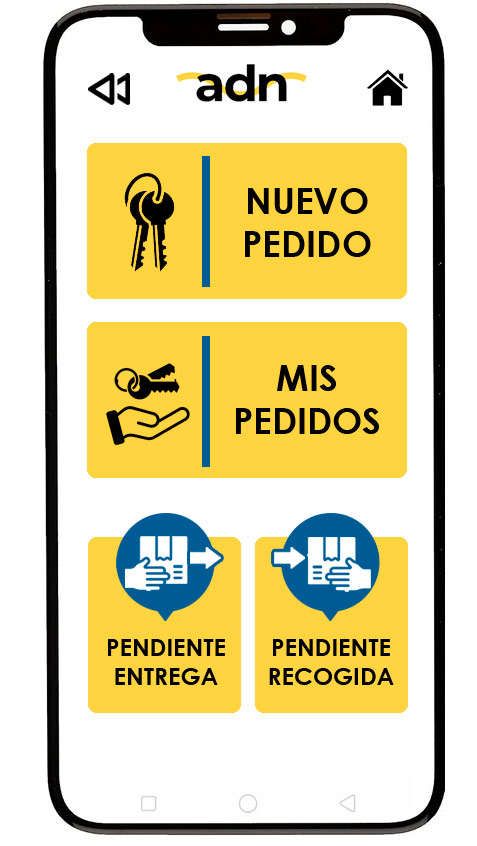
PANTALLA DE INICIO
Esta pantalla consta de 4 botones.:
- - NUEVO PEDIDO
- - MIS PEDIDOS
- - PENDIENTE DE ENTREGA
- - PENDIENTE DE RECOGIDA
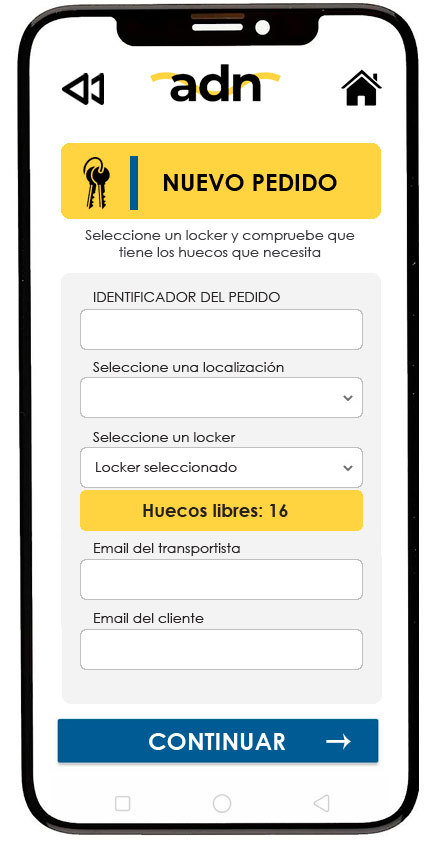
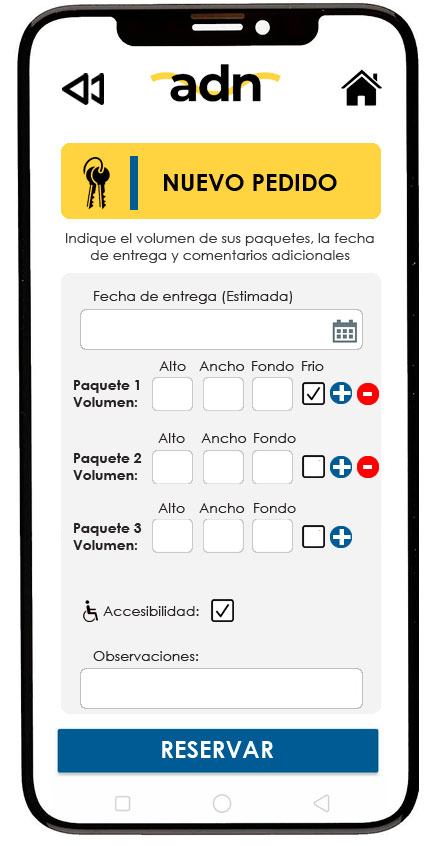
PANTALLAS DE NUEVO PEDIDO
Esta es la pantalla más importante de la aplicación. En ella se gestiona la reserva de espacios en un locker. Se solicitan todos los datos necesarios para el correcto funcionamiento de una reserva.
Datos obligatorios:
- IDENTIFICADOR DE PEDIDO: El comercio tiene la posibilidad de poner el nombre que desee a su pedido.
- SELECCIÓN DE LOCALIZACIÓN: Selecciona la ubicación donde dejar las compras Una vez seleccionada la localización, solo se mostrarán los lockers ahí ubicados.
- SELECCIÓN DE LOCKER: Listado de lockers de la localización seleccionada. Una vez seleccionado mostrará los huecos libres de ese locker en concreto.
“HUECOS LIBRES”: Muestra el número de huecos del locker seleccionado. Si no tiene suficientes puede seleccionar otro. - EMAIL DEL TRANSPORTISTA: Puede ser el mismo que el proveedor si es este el que lleva la compra al locker. En este email recibirá la clave de apertura de puertas del locker y el número de paquetes y su tamaño.
- EMAIL DEL CLIENTE: Es el email del cliente final: el comprador. En él recibirá los datos de su pedido y la clave de apertura de puertas del locker seleccionado para sus compras.
- FECHA DE ENTREGA (ESTIMADA): Fecha prevista para depositar su compra.(Solo se puede reservar un hueco con 72 horas de antelación).
- NÚMERO DE PAQUETES, TAMAÑO Y TEMPERATURA: En este apartado se van creando los bultos para los que se hace la reserva. Por defecto aparecerá una línea de reserva en la que será obligatorio poner el tamaño del paquete para que el sistema sepa cuantos huecos necesita y si son de frío.
Pulsando el símbolo “+” se añade una nueva línea para crear un nuevo bulto. - ACCESIBILIDAD: Si se marca esta casilla, se asignan los huecos de la zona inferior, los más accesibles.
- OBSERVACIONES: El comercio podrá incluir cualquier anotación que le parezca importante destacar.
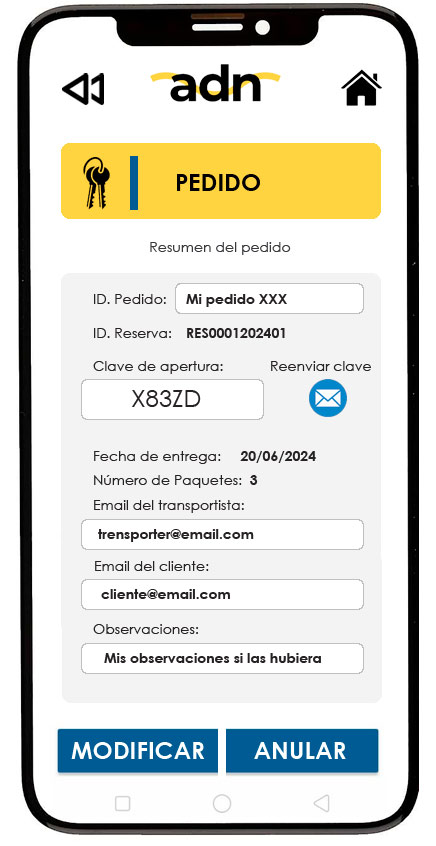
RESUMEN DE PEDIDO
Al pulsar el botón reservar el sistema genera la reserva y se muestra el resumen final con los datos relevantes.
La reserva se podrá modificar y/o anular.
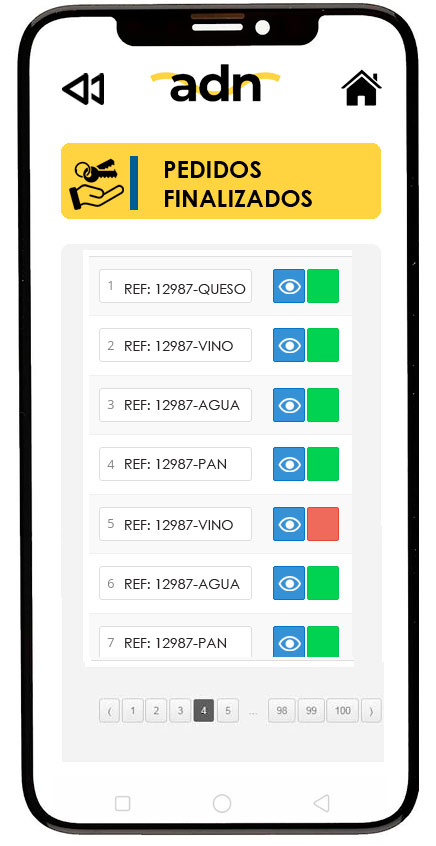
PANTALLA DE MIS PEDIDOS
Se muestra un histórico de las reservas realizadas a lo largo del tiempo.
El botón azul permite ver los detalles de sus pedidos.
El botón verde/rojo indica si la reserva ha sido exitosa o ha sido cancelada.
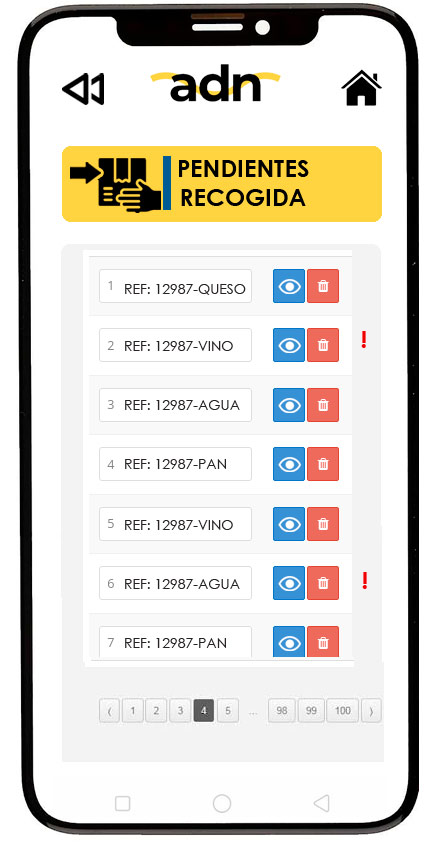
PANTALLA PEDIDOS PENDIENTES DE RECOGIDA
Se filtran los pedidos “entregados” que están pendientes de recogida. El botón azul permite ver los detalles del pedido.
El botón rojo permite cancelar la recogida del pedido.
*La exclamación indica que el pedido no ha sido recogido en un plazo de 72 horas.
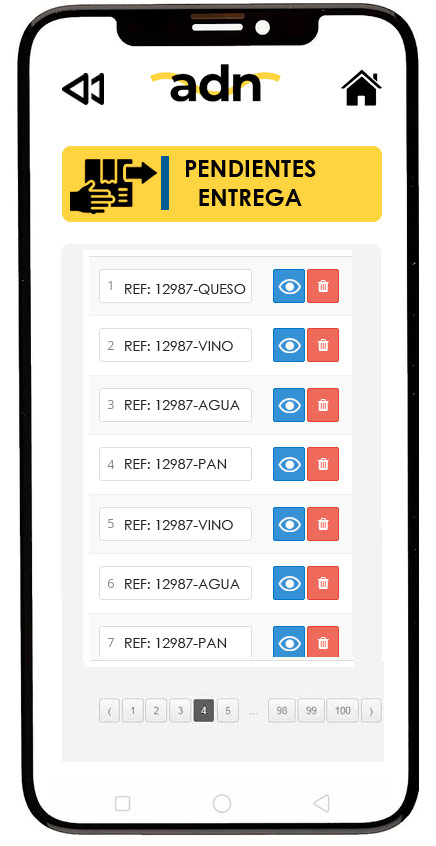
PANTALLA PEDIDOS PENDIENTES DE ENTREGA
Se filtran los pedidos “pendientes de entrega”, que aún no están en el locker aunque tengan su hueco reservado.
El botón azul permite ver los detalles de la reserva.
El botón rojo permite cancelar la entrega.




©2024 Todos los derechos reservados. Aviso Legal - Política de Privacidad - Accesibilidad - Canal de denuncias - Condiciones de uso